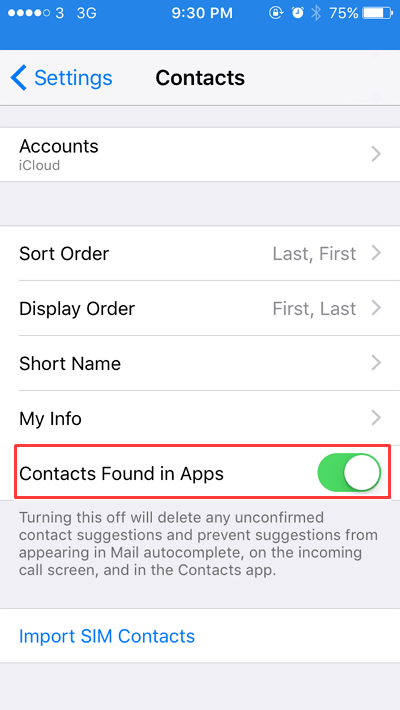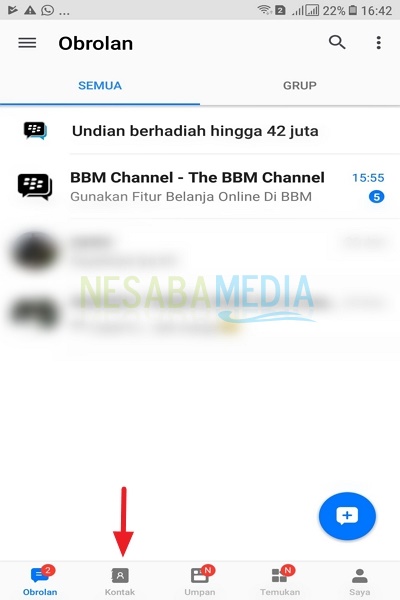Kontakte auf einem iPhone zu haben, ist eine Notwendigkeitwichtig. Daher können wir diese Kontakte problemlos für verschiedene Zwecke verwenden, z. B. zum Telefonieren, Senden von SMS usw. Manchmal gibt es eine Telefonnummer eines alten Freundes, die nicht kontaktiert werden kann, oder andere Gründe, aus denen Sie sie löschen möchten.
Auf dem iPhone ist das Löschen von Kontakten etwas andersvon einem anderen Smartphone. Für neue Benutzer kann dies etwas schwierig sein, insbesondere wenn der Benutzer zuvor Android verwendet hat. Sie müssen also etwas mehr anpassen.
So löschen Sie Kontakte auf dem iPhone
Es gibt verschiedene Möglichkeiten, um Kontakte auf dem iPhone zu löschen. Ich werde verschiedene Möglichkeiten geben, dies zu tun. Lassen Sie uns den Weg unten herausfinden.
1. Durch die Anwendung Kontakte
1. Öffnen Sie die Anwendung Kontakte auf Ihrem iPhone. Diese Anwendung ist in Form von Silhouette-Bildern von Menschen mit grauem Hintergrund und Reihen die Registerkarte bunt auf der rechten Seite. Wie das Bild unten.

2. Wählen Sie dann den Kontakt aus, den Sie löschen möchten, und tippen Sie darauf. Drücken Sie dann bearbeiten Das ist in der rechten Ecke Ihres iPhone-Bildschirms. Wie das Bild unten.
3. Nach dem Öffnen der nächsten Seite scrollen Sie nach unten und suchen dann Kontakt löschen dann drücken.
4 Dann gibt es einen weiteren Befehl zum Löschen des Kontakts. Wenn Sie ihn drücken, geht der Kontakt verloren. Wenn der Kontakt mit iCloud verbunden ist, wird der Kontakt automatisch mit dem zugehörigen Gerät gelöscht.
2. Löschen Sie alle Kontakte über iCloud
Öffnen Sie die Anwendung Einstellungen dann drücken Appe ID Sie sind ganz oben. Danach drücken Sie iCloud Das ist im zweiten Teil des Menüs. Wie das Bild unten.
Kontakte zu positionieren Aus. Der Kontakt wird weiß, und Sie werden aufgefordert, alle iCloud-Kontakte zu löschen, die auf Ihrem iPhone gespeichert sind oder auf Ihrem iPhone verbleiben. Dann drücken Sie Von meinem iPhone löschen. Dann werden alle Kontakte, die mit dem iCloud-Konto synchronisiert wurden, vom iPhone gelöscht
3. Deaktivieren Sie Kontaktvorschläge
1. Öffnen Sie die Anwendung Einstellungen Scrollen Sie dann nach unten und suchen Sie Kontakt dann drücken.
2. Nach dieser Folie In Apps gefundene Kontakte zu positionieren Aus dann wird die Taste weiß. Wenn Sie diese Funktion deaktivieren, erhalten Sie keine Kontaktvorschläge von Anwendungen in den iPhone-Kontakten oder in der Spalte für die automatische Vervollständigung für Nachrichten und E-Mails.
Sie wissen bereits, wie Sie einen Kontakt unter löschen könnenIphone Hoffentlich können Sie mit diesem Artikel Ihre Kontakte anhand Ihrer nicht verwendeten Bekanntennummern auffrischen, damit sie sich nicht auf Ihrem iPhone ansammeln. Danke